図54:左が重ねる前、右が重ねた後
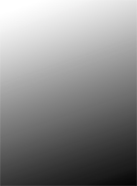
図55:グラデーションツールで作った |
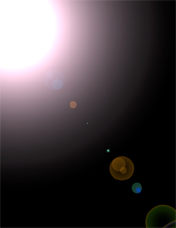
図56:フィルタ「逆光」
|

図57:↑のレイヤーを描写モードスクリーンで加えた所
前の状態に比べて光の具合が強まっている |
図58:左がレイヤーを重ねる前、右が重ねた後
|
|
絵の味付け
|
さて、いよいよ最後の仕上げです。
新規レイヤー作り黄色い色で塗りつぶ
します。そのレイヤーを[オーバーレイ
:不透明度43%]で重ねてみました(図
54)。
次に新規レイヤーにグラデーションツ
ールで(図55)のようなのを作り、こ
れを描写モード[スクリーン:不透明度
15%]で重ねて、画像全体を明るくし
て軽くぼかしをかけた効果をだしてみ
ました。
さらに新規レイヤーを作り、真っ黒で
塗りつぶし、[フィルタ]⇒[描画]⇒[逆
光]を使って(図56)のようなものを
作ります。
これをレイヤー描写モード[スクリーン
:不透明度15%]で重ねて光の表現を
加えました(図57)。
これだと少々鮮度が強過ぎるような感
じなので、もう一枚新規レイヤーを作
り今度は濃い茶色で塗りつぶしたのを
レイヤー描写モード[彩度:不透明度
44%]で重ねて鮮度を落としてみまし
た(図58)。
少し全体的に何か物足りない気がした
ので、特に意味はないのですが、
エアブラシツールを使い、
白いほわほわ〜を画面全体に
最後に加えました。
(図59)
これで本当に完成です!(*´∇`*)
|
|

